photoscape 사용법
출처 : 디카겔러리 자료실
* 안녕하세요. 벨비아 입니다.
오랫만에 사진편집툴 소개기를 올려 볼까 합니다.
포토스케이프 (PhotoScape)라는 편집툴입니다.
(참고사항 : 저는 이 프로그램이나 제작자와 아무런 관련이 없습니다.)
포토샵에는 못 미치지만 꽤 막강한 편집능력과 쉬운 인터페이스를 가지고 있어 초심자에게 매우 유용할 것으로 생각 됩니다.
예전에 소개해 드렸던 "피카사"와는 또다른 멋진 기능들이 있습니다.
게다가 완전 무료라는 장점이 매력적입니다.
주요 기능들은 홈페이지에 확인 바랍니다.
* 제작자 홈페이지 : http://photoscape.co.kr
간단 예제를 가지고 설명드리겠습니다.
0. 촬영정보 : Fuji F-11 직찍... ^^
미천한 실력이다 보니 예제 사진의 허접함을 죄송하게 생각합니다. ^^;;
< 그림의 글씨가 잘 안보이시면 클릭해서 보세요 >
# 먼저 원본사진(Resize)은
# 아래 사진처럼 보정해 보겠습니다.
1. 먼저 프로그램을 설치 실행하고, "사진편집"을 클릭합니다.
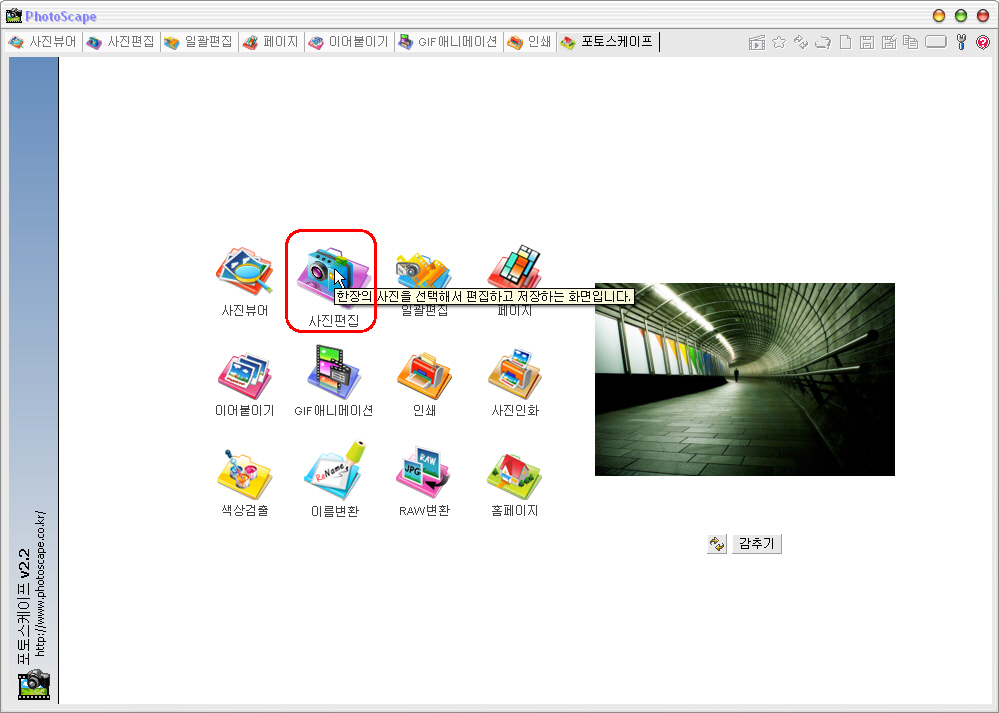
2. 좌측에 폴더에서 편집을 원하는 사진을 찾아 클릭합니다.
- 예제에서는 세로사진인 관계로 "우측 90도 회전" 하였습니다. (제일 아래쪽 붉은 박스표시)
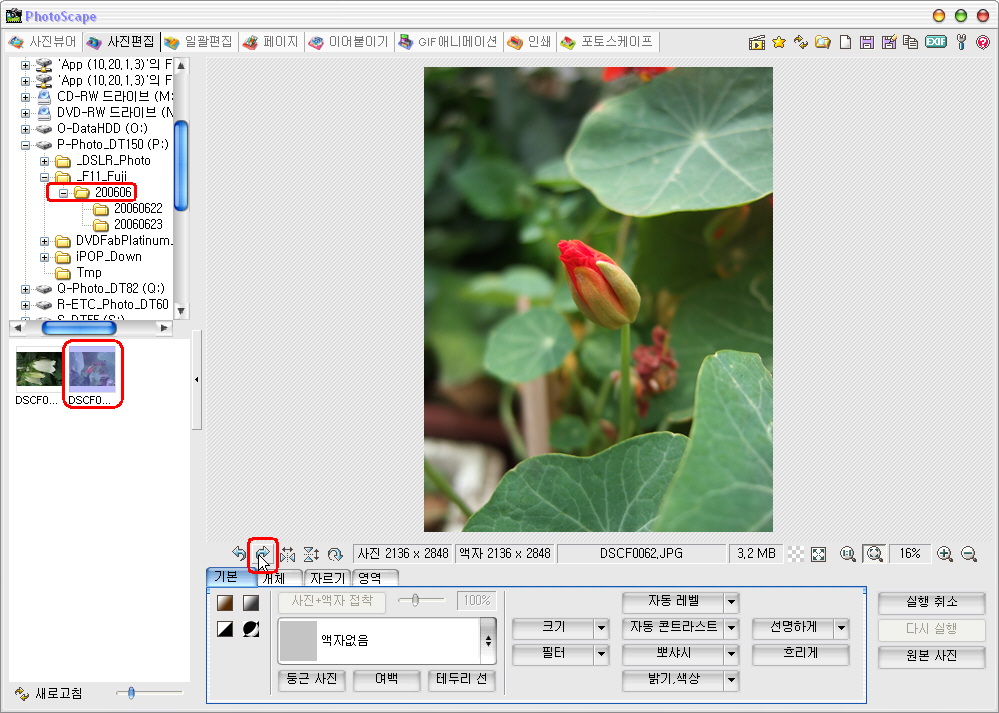
3. 사진에서 불필요한 부분을 잘라내겠습니다.
- "자르기"TAB -> "원본 사진 비율"클릭 -> 자르기 버튼 클릭
- 예제에서는 "원본 사진 비율"을 선택하여 잘라냈지만, 2*3, 3*4, 등 여러형태의 비율로 잘라낼 수 있는 메뉴가 있으니, 필요에 따라 사용하시면 됩니다.

4. 이제 본격적으로 보정해 보겠습니다.
- "자동 레벨"클릭 -> "자동 콘트라스트"클릭 -> 선택적으로 "뽀샤시"에서 "약"선택
- "뽀샤시" 기능은 인물사진 편집에서 진가를 발휘합니다. (장점은 색감이 좋아지고(?), 인물사진의 경우 피부가 뽀얗게 됩니다만, 단점은 전체적으로 옐로우 계열이 강조되는 단점이 있습니다.)
- 각 버튼은 좌측에 명칭과 우측에 아래 화살표(리스트박스 호출 버튼)가 있는데, 좌측의 명칭을 누르면 기본값으로 기능이 적용되며, 우측 아래화살표을 누르면 조금더 세부 설정이 가능합니다.
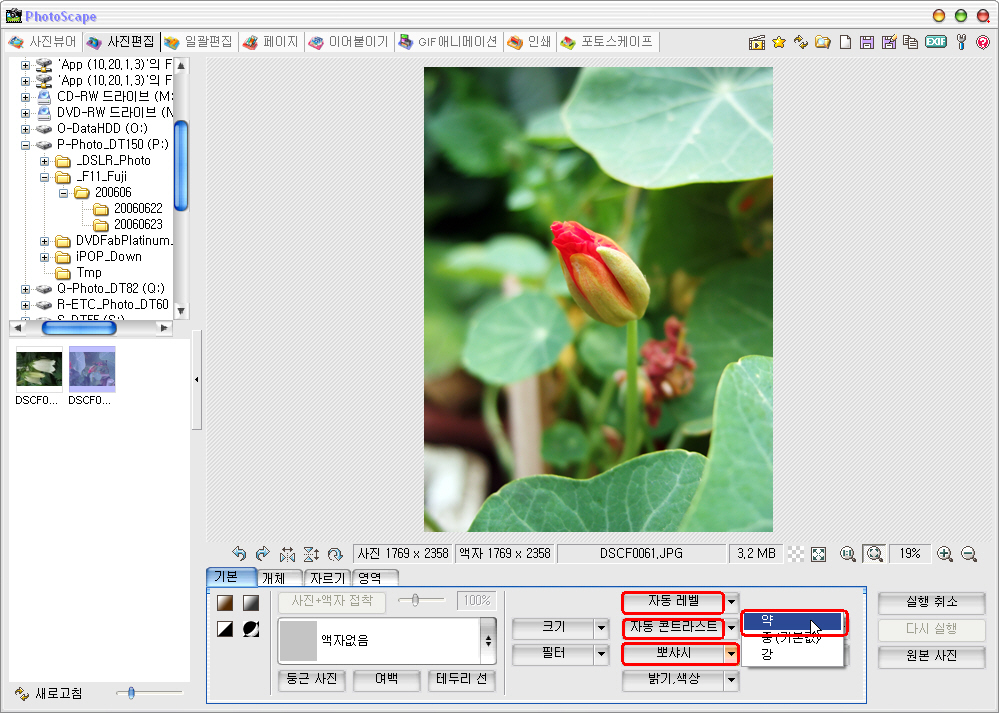
5. 샤픈을 1차 적용합니다.
- 예제에서는 "샤픈 3" 정도 주었습니다. (샤픈 3은 600만화소 원본에 적용한 것이기 때문에, 여러분의 사진 품질에 따라 적절히 가감하세요)
- 원래 샤픈은 제일 마지막에 하는 것이 좋지만, 예제의 경우 이후 작업을 생각해서 먼저 적용했습니다.
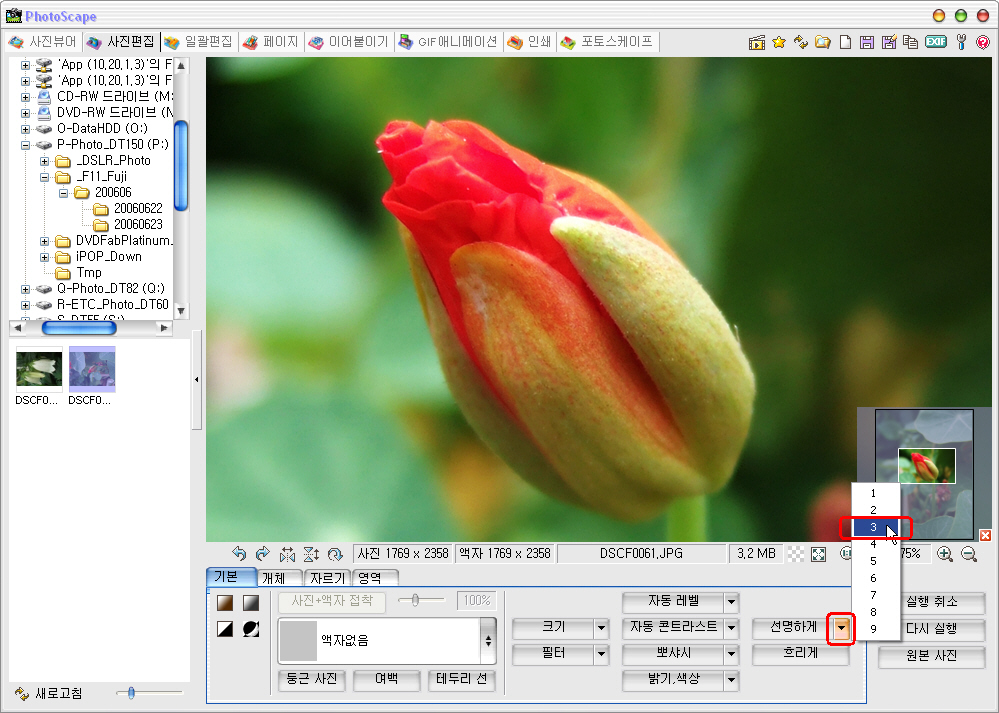
6. 좀 더 느낌있는 진한 이미지로 바꿔보려고, "밝기,색상"에서 우측 화살표버튼을 누르고 "진하게 약"을 선택합니다.
- 왼쪽 "밝기,색상"을 누르면, 밝기나 채도 등을 좀 더 세밀하게 조절할 수 있습니다.
- 아래에 보시면 "색상조절"과 "화이트밸런스"조절이 있는데 사용하기 꽤 어렵습니다. (시간이 되신다면, 도전해 보시는 것도 좋을 듯합니다.)
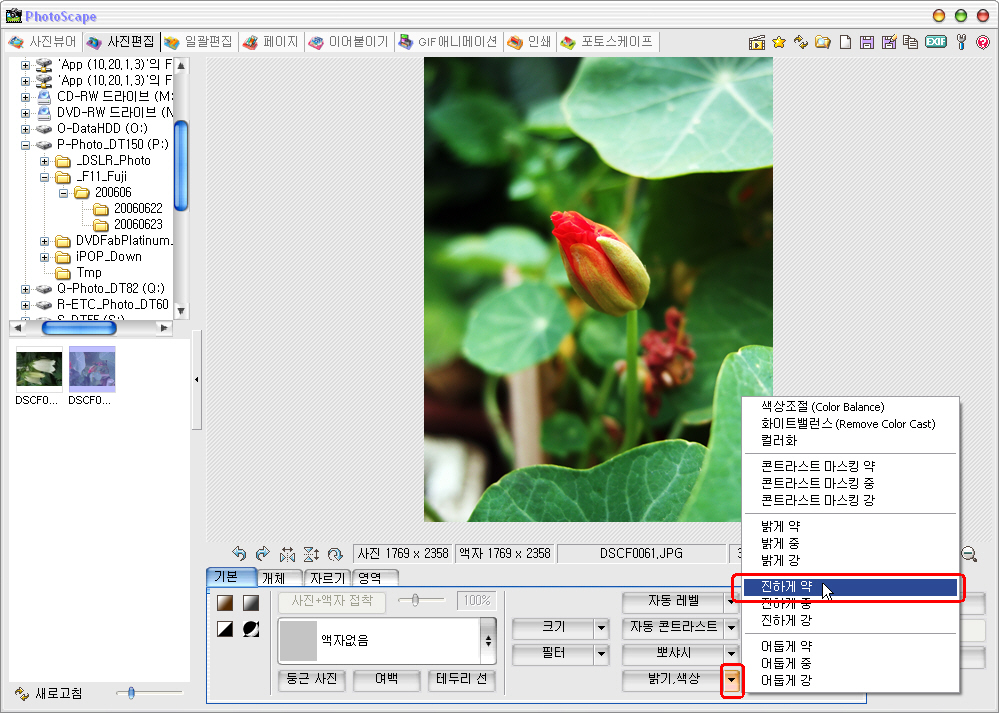
7. 시선을 중앙으로 모으기 위해 "필터"에서 "비네팅"을 2번 적용 했습니다.
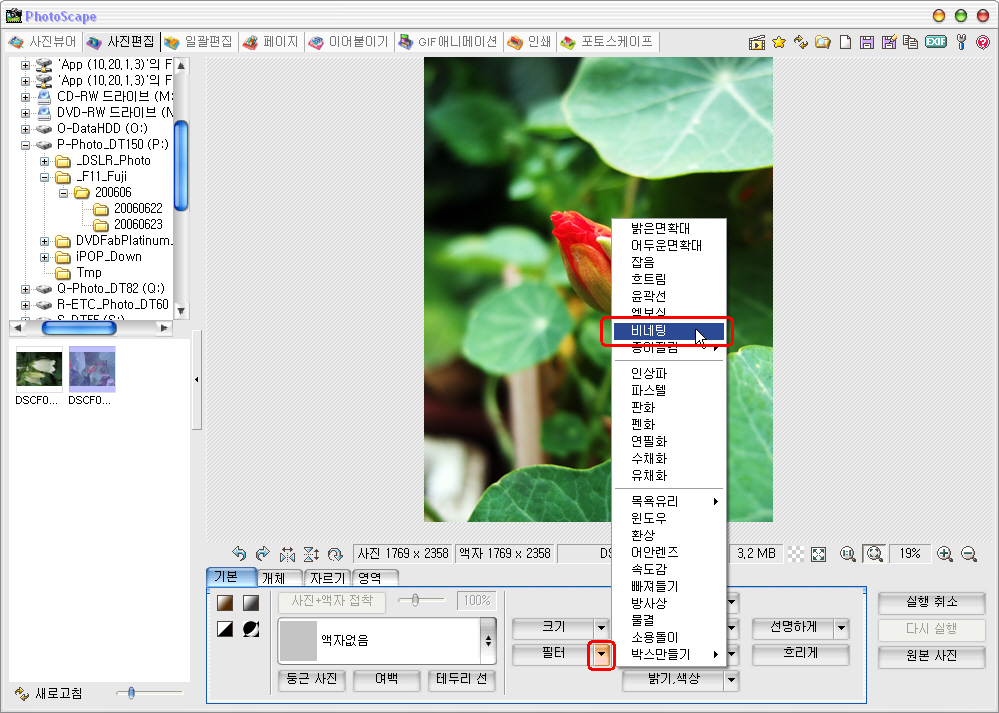
8. 이제 블로그에 올릴 크기로 Resize를 하겠습니다.
- "크기" -> 550px를 선택합니다.
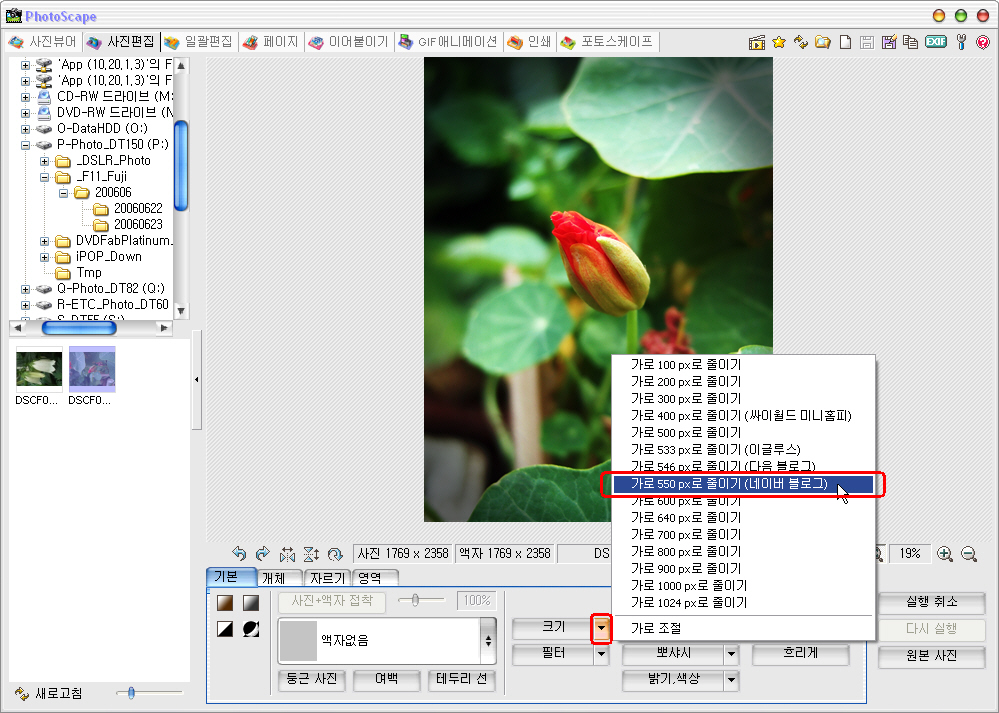
9. 리사이즈를 하고 나면, 사진이 아주 조금 부드러워 지므로, 약간의 샤픈을 더 주어 사진을 선명하게 합니다.
- 예제에서는 샤픈 2를 주었습니다. (경계면의 분리 현상이 보이지 않을 정도로만 샤픈을 쓰시기 바랍니다.)
- 만약 샤픈 1도 과할 경우는 포토샵의 언샵마스크와 비슷한 기능이 있으니, 그것으로 세부 조정하시기 바랍니다.
- 세부 샤픈 조정은 "선명하게"를 누르시면 나타납니다.
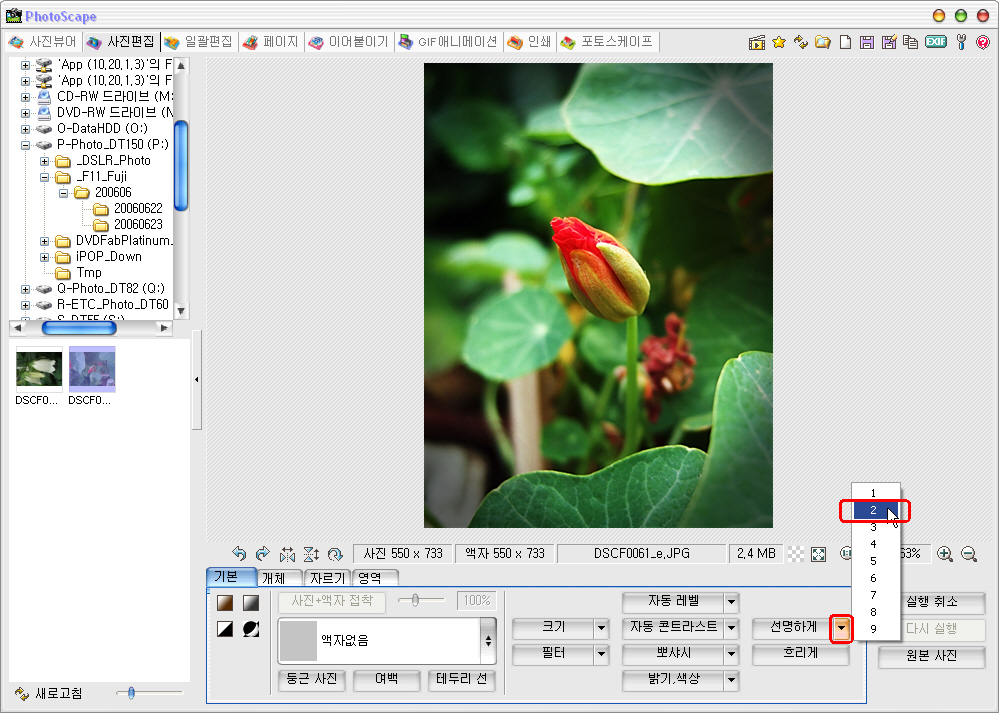
10. 거의 마지막입니다. 포토웤스와 같은 액자 프레임을 지원합니다.
- 예제에서는 폴라로이드 액자로 했습니다.

11. 글씨도 간단하게 써넣습니다.
- "개체"TAB -> "글(RichEdit)"선택하고, 폰트와 크기, 색상을 선택한 후 글씨를 넣습니다.
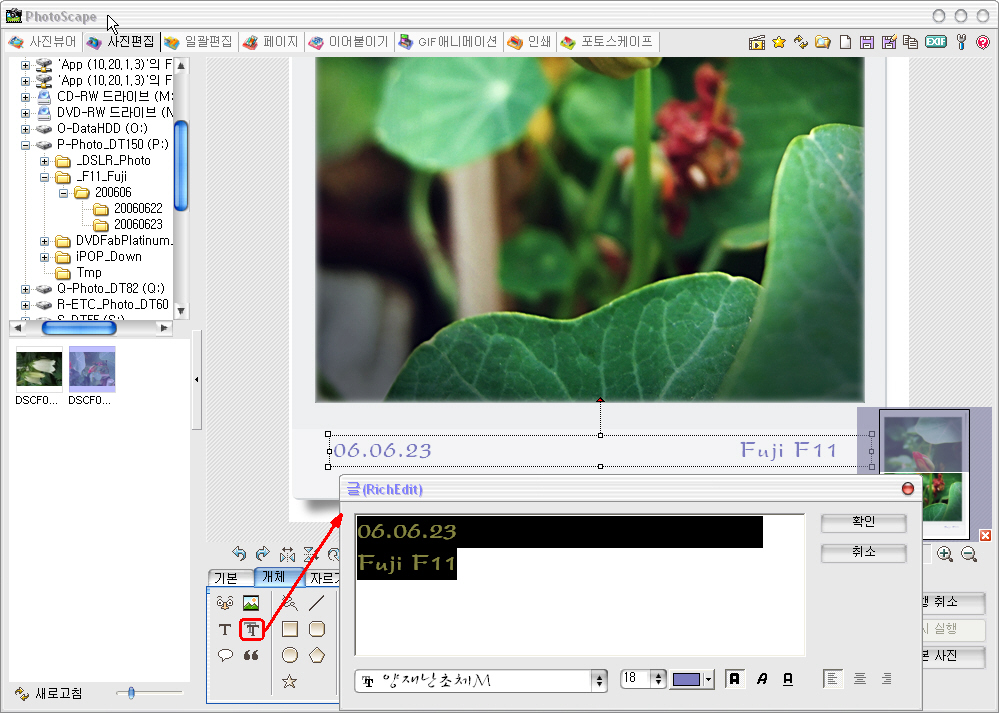
12. 다른 이름으로 저장하고, 용량이 500K가 넘지 않는 한도내에서 압축율을 조정하시면 됩니다.
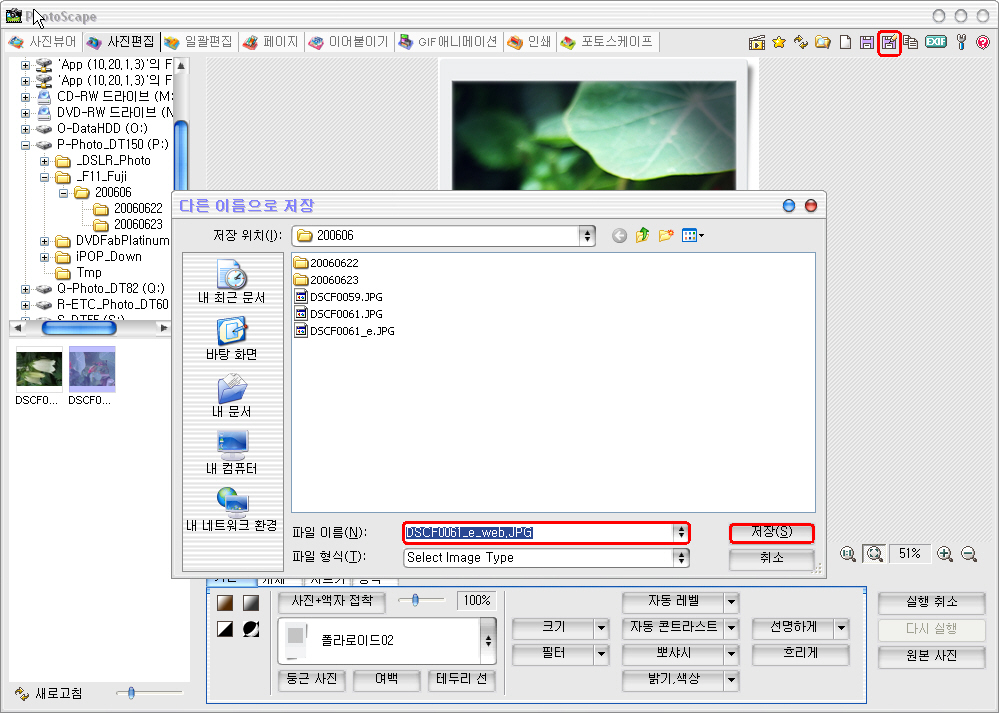
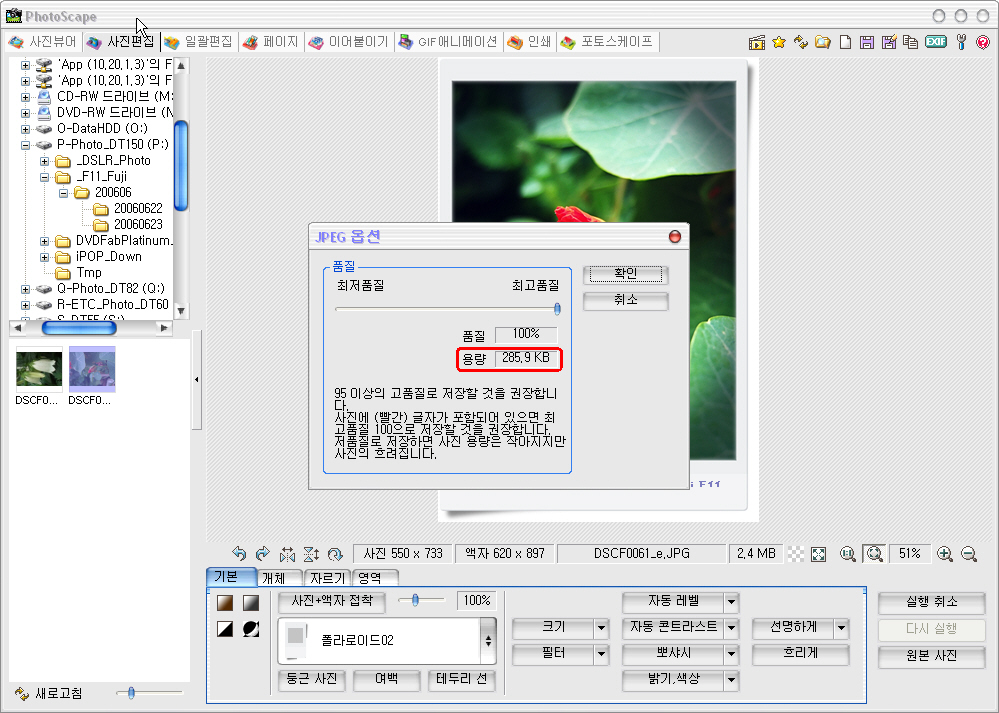
짜잔~~~~~~~~~ ^.^)=v
완성 되었습니다.
대략 한장 편집시간은 2~3분 정도면 끝납니다.
이미 알고 계신분에 있으실테지만, 혹시 모르는 분들께 소개하는 것으로 생각해 주시고,
좀 더 이쁘게 블로그에 올려 보시기 바라며,
제가 말주변이 없어, 설명을 잘 못드렸지만 사용법이 매우 쉬우므로 금방 익숙해 질 거라 믿습니다.
* 귀차니즘으로 대충 대충 작성해서 그런지 많이 부족합니다. 조금이나마 도움이 되셨기를 바랍니다.
* 자세한 설명은 홈페이지에 가시면 보실수 있습니다